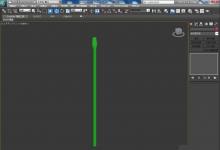3DSMAX怎么使用笔刷处理模型?
来源:好再见网 2017-10-05 12:18:57
3DSMAX中的笔刷很常用,一共有五种使用方法,下面我们就来看看3DSMAX中笔刷的使用方法。
- 软件名称:
- Autodesk 3ds max 2016 官方简体中文版 64位
- 软件大小:
- 7.54GB
- 更新时间:
- 2016-01-22立即下载
1、首先我们有两个模型。一个像陶罐的曲面,一个长方体。长方体将作为目标曲面。

2、首先选中陶罐对象,打开石墨建模工具,来到自由形式选项卡,在下拉菜单选择绘制于:曲面

3、接着点击拾取对象,接着点击长方体对象。稍后的5种笔刷都将此长方体作为参照面了。

4、通过一致笔刷,把曲面刷到拾取的长方体表面。

5、通过移动一致笔刷,成片的移动定点(沿着拾取长方体表面)

6、通过旋转一致笔刷,按下鼠标并上下拖动,可以进行顺/逆时针旋转顶点。

7、同理,通过缩放一致笔刷对点进行缩放,同样沿着拾取的长方体表面。

8、送过松弛一致笔刷,使得刷到长方体表面的网格分布均匀。

9、在选项卡最右侧如图所示位置,修改笔刷内外半径。内圈是完全作用区域,外圈是衰减区域。

以上就是3DSMAX中笔刷的使用教程,希望大家喜欢,请继续关注生活。
本文标签:
上一篇 : cad怎么绘制鱼池的平面图? cad画鱼池的教程
下一篇 : flash怎么制作旋转放射效果的文字动画?